
Top 5 cách chặn số lạ trên iPhone hiện nay cần biết
Cách chặn số lạ trên iPhone là một kỹ năng quan trọng, cần thiết mà người dùng cần nắm được. Điều này giúp bạn không bị làm phiền bởi các cuộc gọi quảng cáo, tiếp thị,… Vậy chặn số lạ trên điện thoại iPhone được thực hiện như thế nào? Hãy theo dõi bài viết dưới đây của Hoàng Hà Mobile để cập nhật thông tin chi tiết nhé!
Tại sao nên chặn số lạ trên iPhone?
Chắc hẳn, trong mỗi người ít nhất một lần từng nhận được cuộc gọi số lạ với mục đích quảng cáo, tiếp thị bán hàng, tuyển dụng việc làm,… Những cuộc gọi số lạ ngày càng nhiều khiến bạn cảm thấy rắc rối, khó chịu. Do đó, thực hiện chặn cuộc gọi số lạ giúp bạn không bị làm phiền bởi các cuộc gọi này. Đồng thời, chặn số lạ cũng là một cách để bảo vệ thông tin cá nhân, tránh cuộc gọi lừa đảo, đánh cắp thông tin, tài sản.
5 cách chặn số lạ trên iPhone dễ thực hiện
Cách chặn số lạ trên điện thoại iPhone giúp bảo vệ an toàn cho người sử dụng. Hiện nay, đối với người dùng điện thoại iPhone gồm 5 cách chặn số lạ. Bạn hãy theo dõi cách thực hiện và lựa chọn phương pháp chặn số lạ phù hợp nhé!
Cách chặn số lạ bất kỳ trên điện thoại iPhone
Nếu bạn thường xuyên nhận được cuộc gọi số lạ bất kỳ với mục đích tuyển dụng việc làm, quảng cáo sản phẩm,… cách chặn số lạ bất kỳ sẽ giúp bạn giải quyết điều này. Các bước thực hiện cách chặn số lạ trên iPhone được thực hiện như sau:
Bước 1: Trước tiên, bạn hãy truy cập vào biểu tượng điện thoại -> chọn số điện thoại muốn chặn và bấm vào chữ i màu xanh bên cạnh.
Bước 2: Tiếp theo, bạn hãy chọn chặn người gọi này và cuối cùng chọn chặn liên hệ. Với 2 bước đơn giản, bạn đã thực hiện chặn số điện thoại thường xuyên gọi đến gây phiền phức cho bạn.

Chặn số lạ trên điện thoại iPhone iOS 7 và iOS 8
Hiện nay, các cuộc gọi số lạ tới người dùng ngày càng nhiều và với tần suất liên tục. Điều này ít nhiều ảnh hưởng tới người dùng tạo cảm giác khó chịu. Hơn nữa, có nhiều cuộc gọi lừa đảo, đánh cắp thông tin cá nhân gây hậu quả nghiêm trọng. Sau đây là cách chặn số lạ trên iPhone hệ điều hành iOS 7 và iOS 8 cho các bạn tham khảo:
Chặn số lạ trong cài đặt
Nếu bạn đang dùng điện thoại iOS 7 hoặc iOS 8 sẽ thực hiện chặn số lạ trong phần cài đặt. Cách thực hiện khá đơn giản qua 2 bước sau:
Bước 1: Trước tiên, bạn hãy mở ứng dụng cài đặt trên điện thoại của mình -> chọn mục điện thoại -> chọn mục chặn -> chọn mục thêm mới.
Bước 2: Lúc này, bạn hãy thêm số điện thoại mình muốn chặn -> chọn chặn liên hệ. Như vậy, bạn đã thực hiện chặn số lạ gây phiền phức trên điện thoại iOS 7 và iOS 8 thành công.
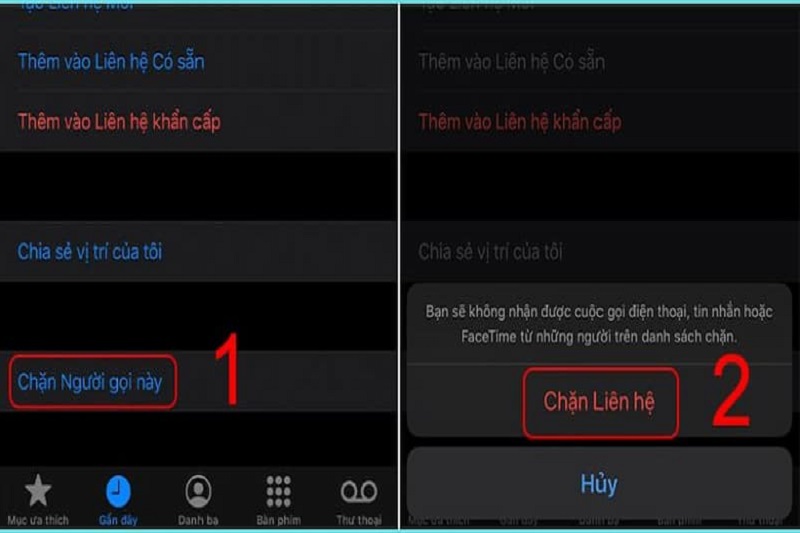
Chặn từ nhật ký cuộc gọi
Một cách trực tiếp chặn số lạ trên điện thoại qua nhật ký cuộc gọi. Cách chặn số lạ trên iPhone qua nhật ký cuộc gọi được thực hiện như sau:
Bước 1: Đầu tiên, bạn hãy mở điện thoại -> chọn nhật ký cuộc gọi gần đây và xác định số điện thoại gây phiền.
Bước 2: Bên cạnh số điện thoại có biểu tượng chữ i màu xanh -> bạn hãy bấm vào đó rồi chọn chặn người gọi này. Kể từ lúc này, số điện thoại bị chặn không thể gọi điện, nhắn tin gây phiền cho bạn.
Cách chặn số lạ trên iPhone từ iOS 10 trở lên
Nếu bạn là tín đồ của điện thoại iPhone sẽ thấy rằng phiên bản iOS được nâng cấp liên tục. Cách chặn số lạ trên điện thoại iPhone hệ điều hành từ iOS 10 trở lên có gì khác so với iOS 7 và iOS 8? Đối với điện thoại iPhone từ iOS 10 trở lên có 2 cách chặn số lạ như sau:
Chặn số lạ liên tục làm phiền
Bạn cảm thấy khó chịu khi có một số điện thoại liên tục làm phiền mặc dù đã trả lời họ. Lúc này, bạn có thể dùng cách chặn số lạ để họ không làm phiền nữa.
Bước 1: Bạn hãy truy cập vào biểu tượng ứng dụng điện thoại trên màn hình -> xác định số điện thoại thường xuyên gọi đến.
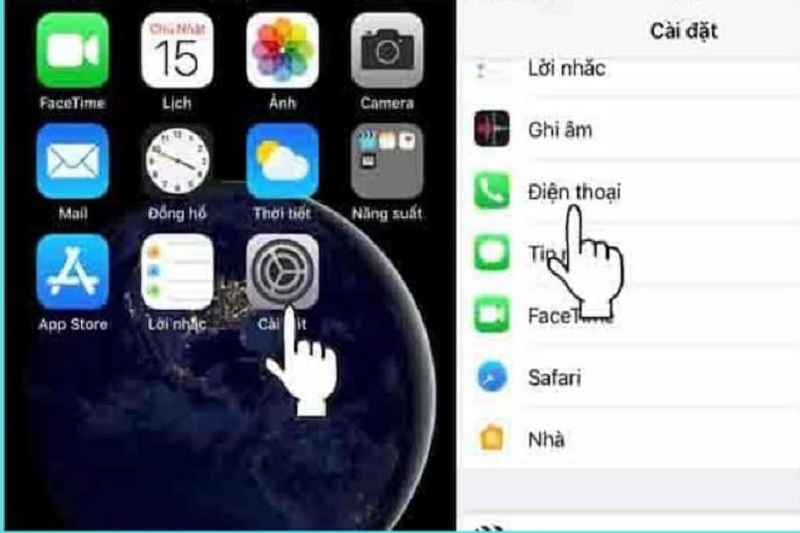
Bước 2: Chọn vào biểu tượng chữ i màu xanh bên cạnh số điện thoại ấy -> chọn mục chặn người gọi này và chọn chặn liên hệ. Như vậy, số điện thoại này đã bị cho vào danh sách đen và không thể gọi điện hay nhắn tin.
Sử dụng tính năng không làm phiền trên điện thoại iPhone
Bạn đang tập trung làm việc, không muốn tốn thời gian nghe số điện thoại lạ thì có thể sử dụng tính năng không làm phiền. Cách chặn số lạ trên iPhone bằng tính năng không làm phiền được thực hiện như sau:
Bước 1: Đầu tiên, bạn hãy mở ứng dụng cài đặt trên điện thoại -> kéo xuống và chọn mục không làm phiền.
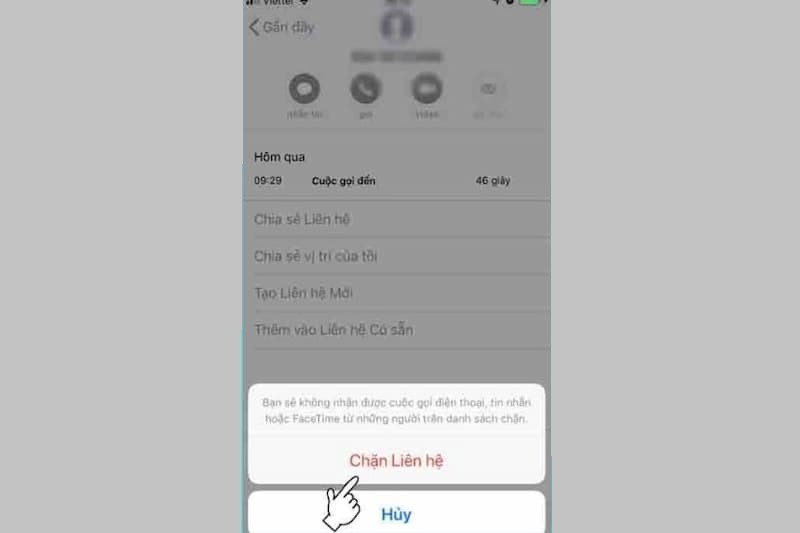
Bước 2: Tiếp theo, bạn cần chọn mục cho phép cuộc gọi từ -> chọn tất cả liên hệ. Kể từ bây giờ, khi bạn tập trung làm việc thì bật tính năng không làm phiền để không nhận bất kỳ số điện thoại lạ nào gây phiền phức.
Điện thoại iPhone từ iOS 10 đến iOS 14
Hiện nay, phần lớn mọi người dùng điện thoại iPhone có hệ điều hành iOS 10 - iOS 14. Do đó, bạn cần biết cách chặn số lạ trên iPhone của chính mình. Từng bước thực hiện chặn số điện thoại lạ được chúng tôi hướng dẫn chi tiết như sau:
Bước 1: Tương tự như trên, đầu tiên, bạn hãy truy cập ứng dụng cài đặt trên điện thoại -> chọn vào biểu tượng không làm phiền trên màn hình (2).
Bước 2: Tiếp theo, bạn hãy chọn mục cho phép cuộc gọi từ -> chọn tất cả liên hệ. Cuối cùng, bạn hãy mở tính năng không làm phiền để không nhận bất cứ số điện thoại lạ gọi đến.
Cách chặn số lạ trên iPhone từ iOS 15 trở lên
So với điện thoại iPhone hệ điều hành cũ, phiên bản iOS 15 sẽ có cách chặn số lạ khác hơn một chút. Người dùng có thể phân luồng số điện thoại nào được gọi đến và không được gọi đến khi bật chế độ tập trung.
Bước 1: Đầu tiên, người dùng mở phần cài đặt trên điện thoại -> chọn mục tập trung.
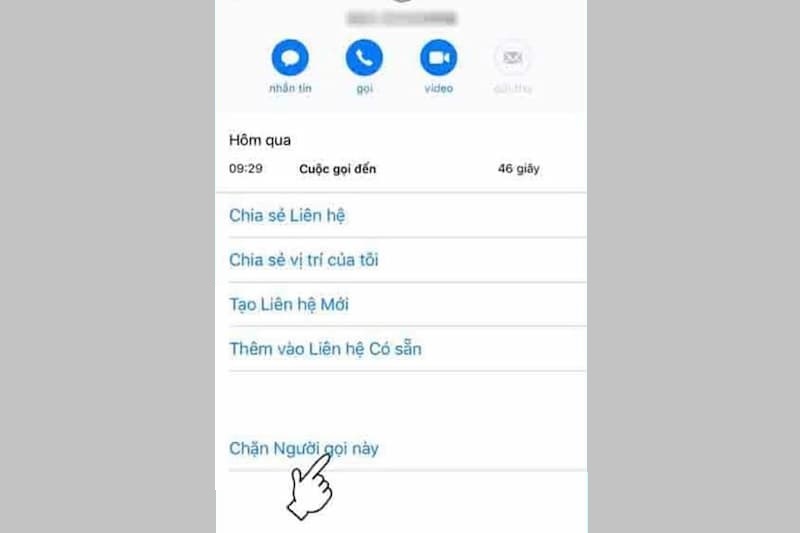
Bước 2: Tiếp theo, chọn vào ô người -> thêm số điện thoại mà bạn cho phép gọi đến khi bật chế độ tập trung.
Bước 3: Màn hình hiển thị mục cho phép cuộc gọi từ -> bạn hãy chọn vào đó -> chọn mục ưa thích cho phép một số hoặc tất cả số điện thoại trong danh bạ gọi đến khi bật chế độ tập trung.
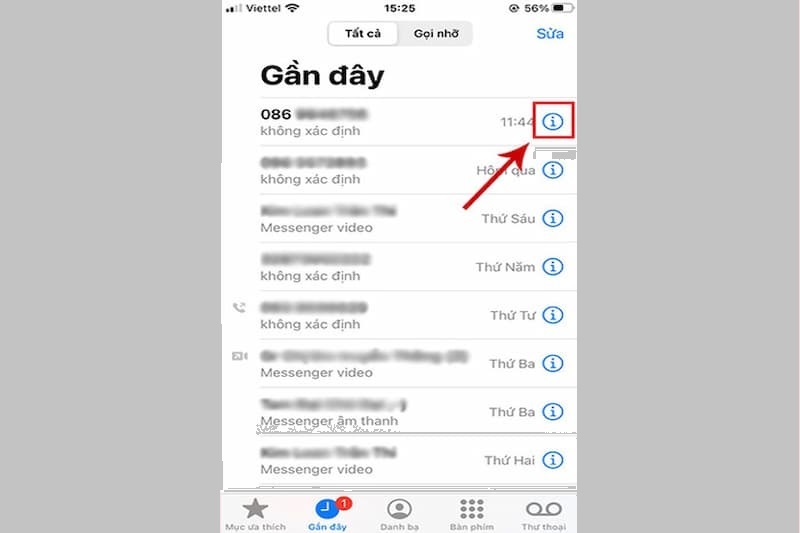
Ngoài ra, trên điện thoại iPhone từ iOS 15 còn có thêm tính năng thông minh. Trường hợp có số điện thoại lạ gọi liên tiếp 2 lần thì điện thoại sẽ kết nối cuộc điện thoại tới bạn.
Bước 4: Tại mục cho phép cuộc gọi lặp lại, bạn hãy gạt núi tròn sang trái để tắt.
Bước 5: Cuối cùng, khi bạn bật chế độ tập trung và chọn tuỳ chọn tập trung ở trung tâm thông báo màn hình.
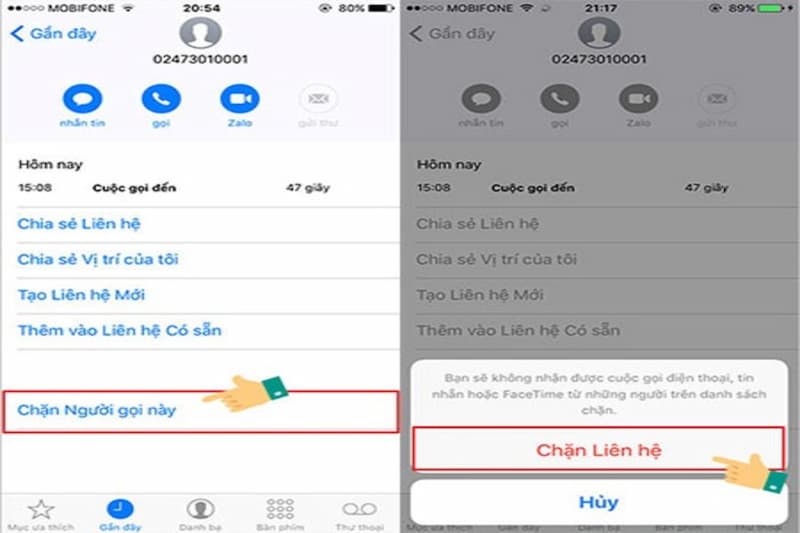
Cách chặn số lạ trên iPhone bằng ứng dụng chống làm phiền của Viettel
Hiện nay, Viettel Telecom đã thiết kế công cụ chống làm phiền với mục đích giúp người dùng chặn cuộc gọi, tin nhắn số lạ. Công cụ chống làm phiền gồm 3 chức năng chính đó là chặn cuộc gọi, tin nhắn SMS ngoài danh bạ, người dùng tự đăng ký và bạn có thể lựa chọn khung giờ chặn. Do đó, bạn có thể dùng cách chặn số lạ trên iPhone bằng ứng dụng Viettel.
Bước 1: Đầu tiên, để sử dụng công cụ chống làm phiền của Viettel, bạn cần thực hiện tải về điện thoại iPhone của mình.
Bước 2: Tiến hành đăng nhập hệ thống ứng dụng bằng cách nhập số điện thoại -> lấy mã được gửi về tin nhắn SMS -> nhập mã xác thực và đăng nhập.
Bước 3: Sau khi đăng nhập ứng dụng chống làm phiền thành công, bạn hãy chọn đăng ký dịch vụ. Lưu ý, trong lúc này, bạn cần tắt mạng wifi và sử dụng 3G nhé!
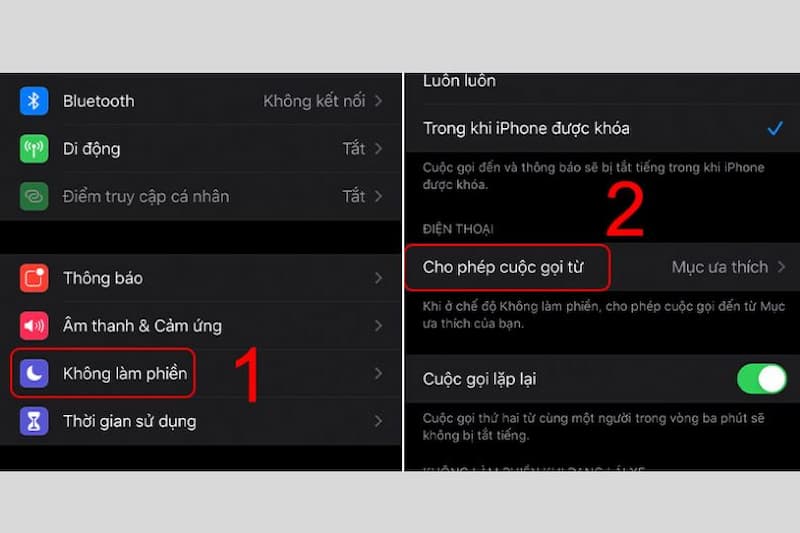
Bước 4: Tiếp theo, bạn hãy gạt nút tròn để bật tính năng chặn cuộc gọi ngoài danh bạ. Ngoài ra, bạn có thể lựa chọn thêm tính năng chặn tin nhắn SMS ngoài danh bạ.
Bước 5: Cuối cùng, người dùng tiến hành cài đặt thời gian chặn cuộc gọi tuỳ ý -> chọn đồng ký để hoàn tất chặn cuộc gọi, tin nhắn số lạ trên điện thoại iPhone.
Cách chặn số lạ trên iPhone bằng cách gửi tin nhắn cục an toàn thông tin
Cuối cùng, một trong những cách chặn số lạ trên điện thoại iPhone mà chúng tôi muốn giới thiệu tới các bạn đó là gửi tin nhắn tới cục an toàn thông tin. Bạn hãy soạn tin nhắn theo cú pháp DK DNC và gửi 5656. Như vậy, số điện thoại của bạn được đăng ký vào danh sách không quảng cáo nên những số điện thoại rác sẽ được tự động chặn. Trường hợp bạn muốn huỷ dịch vụ này thì hãy soạn tin nhắn theo cú pháp HUY DNC và gửi 5656.
Câu hỏi thường gặp
Cách chặn số lạ trên iPhone và việc làm cần thiết để bạn không bị ảnh hưởng bởi cuộc gọi quảng cáo, giới thiệu việc làm hay tin nhắn spam. Để giúp mọi người hiểu rõ hơn về vấn đề này, chúng tôi sẽ trả lời một số câu hỏi liên quan đến chặn số lạ trên điện thoại như sau:
Đã bật chế độ tập trung nhưng vẫn có số rác gọi đến?
Trường hợp bạn vẫn nhận được số điện thoại lạ mặc dù đã bật chế độ tập trung do số điện thoại này đã gọi 2 lần liên tiếp. Nếu muốn chặn số điện thoại đó, bạn hãy thực hiện bước chặn cuộc gọi lặp lại.
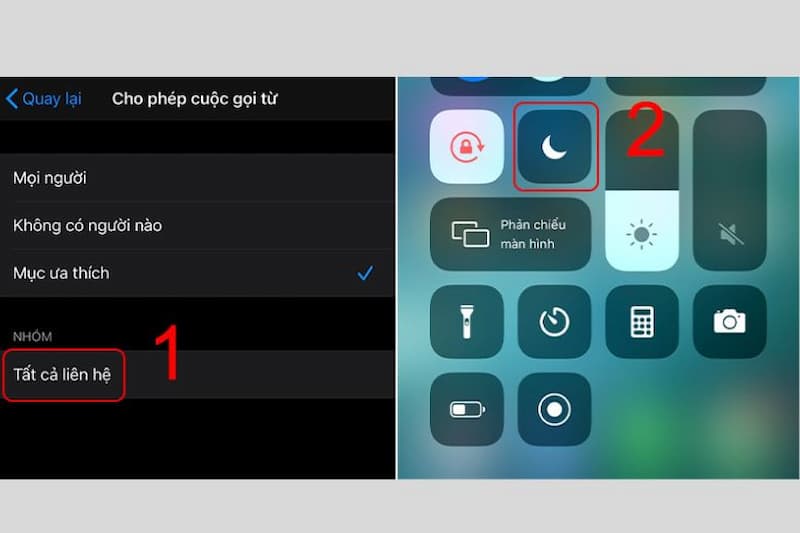
Khi đổi máy nhưng giữ nguyên SIM thì tính năng chặn còn không?
Người dùng cần lưu ý, chỉ khi chặn cuộc gọi số lạ bằng cách gửi tin nhắn đến cục an toàn thông tin là vĩnh viễn. Nếu người dùng thực hiện chặn số lạ theo các cách còn lại, khi đổi điện thoại thì thực hiện chặn số lại nhé!
Cách chặn số lạ có chặn tin nhắn được không?
Đối với điện thoại hệ điều hành iOS, khi bật tính năng chặn số lạ, người dùng sẽ không gửi tin nhắn hay gọi đến. Tuy nhiên, đối với điện thoại Android, người dùng vẫn có thể gửi tin nhắn khi đã chặn cuộc gọi.
Tạm Kết
Như vậy, chúng tôi đã hướng dẫn các cách chặn số lạ trên iPhone cho các bạn tham khảo. Việc chặn cuộc gọi lạ giúp bạn không bị làm phiền bởi đơn vị quảng cáo, tiếp thị sản phẩm,… Đồng thời, chặn số lạ cũng là một cách bảo vệ thông tin cá nhân trên không gian mạng. Hãy theo dõi Hoàng Hà Mobile để thường xuyên cập nhật những thông tin thú vị nhé!
XEM THÊM:
- Chuyển danh bạ từ iPhone sang iPhone mới nhất
- iPhone không nhận SIM: Tại sao? Cách khắc phục hiệu quả nhất
Link nội dung: https://phamkha.edu.vn/cach-chan-cuoc-goi-so-la-tren-iphone-a7276.html